Photoshop使用小技巧(關於文字字體變化及像素問題)
【明慧網二零零八年三月十四日】許多同修常常發現從資料點拿來的打印的圖片或從網上下載的圖片,在電腦裏看著還可以,打印出來就很不清晰,包括圖片中的字體基本看不清楚。這是像素及字體矢量的問題。這裏不討論那些技術術語,只想提供一些簡易方法讓同修們避免這些問題就可以了。
在Photoshop裏新建一個圖層時,無論製作甚麼(招貼畫、盤貼、護身符等等),如下圖所示,分辨率/像素設置不要用默認的72,而要改為300,即為保證質量,不要低於300,這樣圖片打印出來的清晰度基本就夠用了。
 |
分辨率上面的欄改為「釐米」後,前面的數值請同修用普通的學生尺量一下要製作的物品的寬度與高度,填進去就可以。比如一個護身符為寬5cm,高3m,輸入5和3就可以,這樣不管建立顯示出來的圖有多大,最終打印出來的大小一定為寬5cm,高3m不變。
如果要求清晰度超高並需要字體清晰,比如需要在A4的相片紙上打印,建議用photoshop排版打印,並且文字層與圖片不要合層打印。因為合層後的文件為圖象文件,而不合層的文字層為矢量,計算方法是不同的。當然一般情況300像素的圖片在word中排版打印夠用了。
很多同修設計時給圖片上加文字時,往往每變一種字體都要選一次,總是操作不好,在這裏我把省事的方法給大家列出來,這樣只需要不斷地按上鍵或下鍵就可以讓文字變化不同的字體。如下圖:
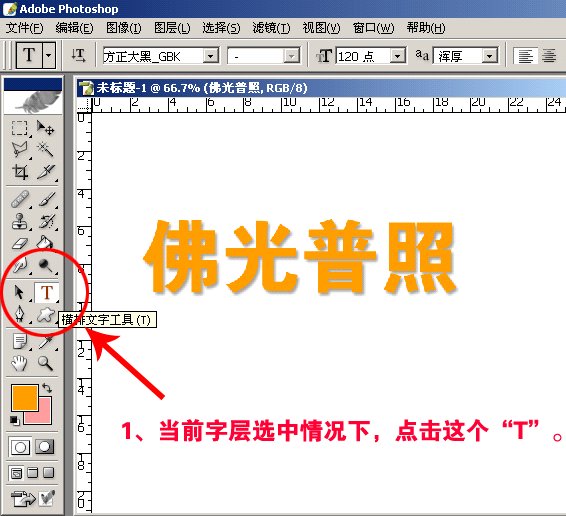 |
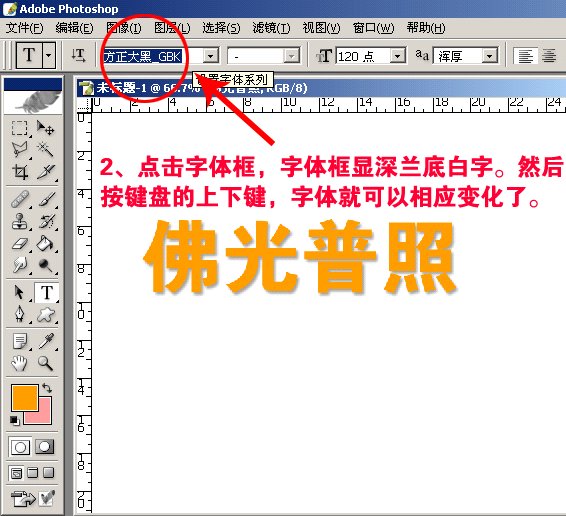 |
(c) 1999-2025 明慧網版權所有



















